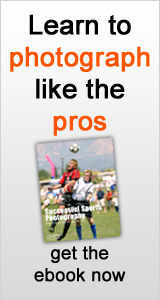Retouche photo, photographie sportive succès
Création d'un look vintage à vos photos de sport peut être assez rapide et facile. Ci-dessous le résultat final avec la photo originale dessous.


Pour commencer obtenir votre photo et assurez-vous que vous avez le panneau de base ouvert avec votre balance des blancs ect. Selon la photo que vous utilisez les paramètres les plus diffèrent probablement de ce que nous utilisons ici, mais l'objectif est de donner un peu plus chaud ton. Vous voulez aussi un bon contraste et surexposer juste un peu.
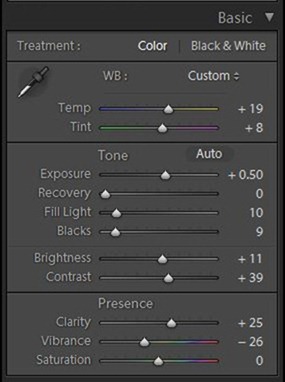
Pour notre look vintage que nous voulons donner les faits saillants d'une couleur vert olive et l'ombre d'un bleu foncé. Nous allons maintenir l'équilibre à 0 et apporter la saturation des deux un peu. Vous pouvez voir les paramètres exacts ci-dessous.
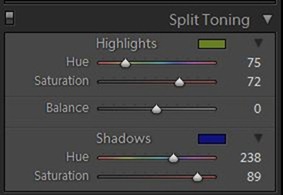
Maintenant, votre photo doit être presque à l'endroit où nous le voulons. La dernière chose est en option, mais peut ajouter un peu plus à l'aspect général. Ouvrez le panneau d'effets et ajouter une petite vignette. Vous ne voulez pas le rendre trop évident, mais un soupçon de peut aider à guider le spectateur à votre sujet. Encore une fois, vous pouvez voir les paramètres exacts que nous avons utilisé ci-dessous.
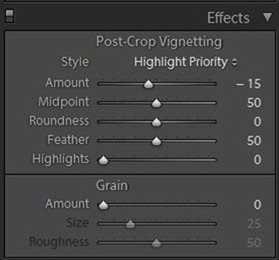
vignettes naturelles est habituellement causée par une limitation d'une lentille de la caméra. Les bords extérieurs de la photo sont plus sombres et moins saturée que le centre de la photo. Numérique ajouter une vignette à vos photos peuvent se concentrer le spectateur sur une zone spécifique de la photo et aider à éliminer les distractions que vous ne voulez pas interférer.
Pour notre exemple, nous allons utiliser Adobe Photoshop Lightroom pour ajouter rapidement une vignette à une photo d'action de football.

Comme vous pouvez le voir notre photo a quelques petites choses sur le bord extérieur qui sont un peu distrayant de l'athlète central. En ajoutant une vignette, nous allons essayer de réduire les zones distrayant et se concentrer sur le joueur avec le ballon.
Pour commencer charger jusqu'à Lightroom et aller à la développer interface. Maintenant, sur le défilement à droite vers le bas dans le menu Effets et de l'ouvrir. Les options de vignette sont tout en haut du panneau.
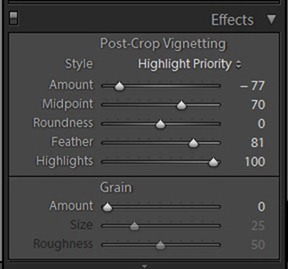
Je ne vais pas entrer dans les détails de chacune des options simplement parce que vous pouvez les essayer et voir les effets pour vous-même. Le paramètre principal que vous recherchez sera le curseur Amount. Cette règle le montant de la vignette que vous souhaitez afficher sur vos photos. Une valeur positive éclairera vers le haut les bords tandis qu'une valeur négative avec assombrir les bords extérieurs.
Une fois que vous jouez avec les paramètres et trouver les bons réglages pour votre photo, vous aurez une photo plus dynamique et intéressante.

Dans le tutoriel suivant, nous allons vous guider à travers les étapes de la création d'une véritable affiche à la recherche de graveleux qui ressemble beaucoup pour les sports comme le football percutant et la lutte.
Voici à quoi ressemblera le résultat final.

Pour commencer avec obtenir votre photo et recadrer à la taille que vous voulez faire de votre affiche. Dans notre exemple, nous avons recadré notre photo de lutte à un 16 × 20.
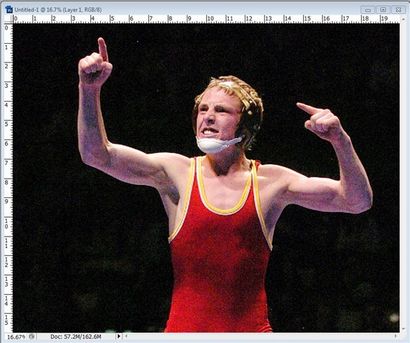
L'étape suivante consiste à ajouter un peu de contraste à notre photo. Ajouter une couche d'ajustement de niveaux au-dessus de votre couche photo.
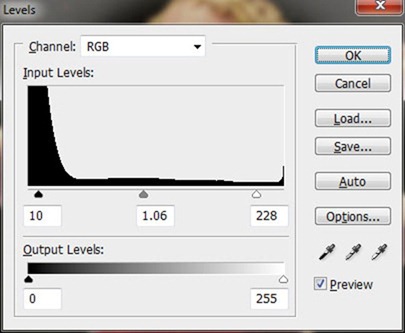
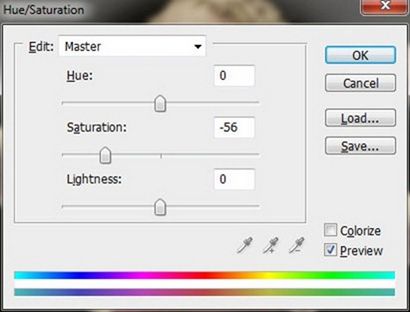
Maintenant, nous allons créer une autre teinte - calque de réglage de saturation. Cette fois, assurez-vous que le bouton Colorize est cochée et ramener la valeur de teinte vers le bas de sorte qu'il a une teinte à elle orage. Apportez la saturation vers le bas et pour rendre le look orange plus brun. Maintenant, cliquez sur OK.
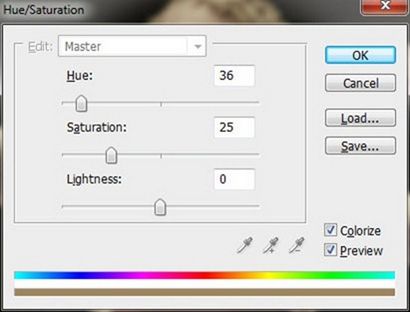
Nous devons mettre l'opacité de ce dernier Hue - couche de saturation vers le bas de 100% à quelque chose autour de 50%
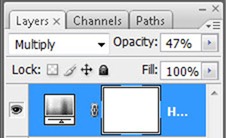
Allez-y et ajoutez une nouvelle couche de texte avec un texte que vous souhaitez utiliser sur votre affiche.
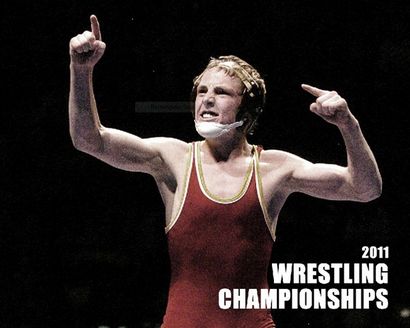
Ajouter un nouveau style de calque à votre calque de texte et lui donner un peu de biseau.
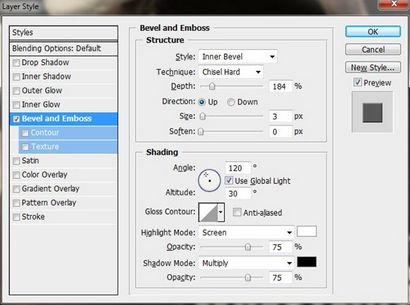
Maintenant, nous allons ajouter un peu plus dimension au texte en ajoutant un dégradé sur le dessus. Pour ce faire, définir votre couleur de premier plan à la couleur blanche et fond noir. Maintenant, sélectionnez l'outil dégradé et le mettre à l'avant-plan pour utiliser les couleurs de fond et changer le type du dégradé radial. Créez un nouveau calque vide au-dessus de votre calque de texte et faites glisser votre curseur de près du centre de votre texte à environ un quart du chemin au centre de l'image et de se laisser aller. Ne vous inquiétez pas si vous voyez juste le gradient. Vous devez couper la couche que vous avez créé le gradient sur votre calque de texte de sorte que la seule partie du gradient qui montre est où la couche de texte est. Pour ce faire, maintenez la touche Alt et placez le curseur entre la couche de gradient et la couche de texte. Le curseur devrait changer son icône à une petite flèche et deux cercles qui se chevauchent sur l'autre. Lorsque vous voyez cette icône gauche cliquez et coupera votre couche de dégradé à la couche de texte.
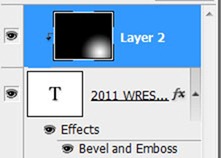
Créons une vignette de lentille modifiée. Prenez votre outil pinceau et sélectionner le noir comme couleur. Assurez-vous que votre brosse est une brosse douce vraiment grand. Pour mon image, je suis en utilisant une brosse avec un diamètre de 1800 pixels et 0% de dureté. Tout ce que vous voulez faire est de peindre les bords de l'image pour les assombrir afin que l'accent est mis sur votre athlète principal. Parfois, je vais créer plusieurs couches afin que je puisse régler l'opacité d'un sur les autres couches. Il n'y a pas de secret à faire exactement ce que vous aimez.

Une fois que vous avez fini de peindre avec les brosses grunge que vous avez terminé et à gauche avec une grande affiche à la recherche!

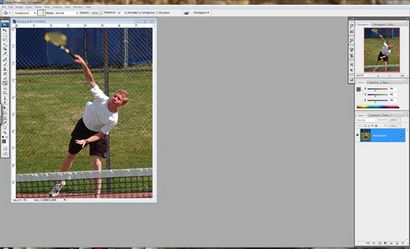
L'une des premières choses que vous devez faire est soit de réduire ou supprimer les palettes que vous n'utilisez pas. Si vous ne jamais utiliser la palette de navigateur pourquoi devriez-vous sur votre écran en prenant l'espace?
La prochaine chose que vous pouvez faire pour se débarrasser de la substance supplémentaire est d'aller dans les menus et modifier / masquer les éléments de menu que vous n'utilisez pas. Cela peut permettre de trouver les éléments que vous voulez beaucoup plus facile et plus rapide.
Vous pouvez même changer la taille de la police que Photoshop utilise. Il suffit d'aller modifier / préférences / générales et modifier les options de l'interface utilisateur Taille de la police.
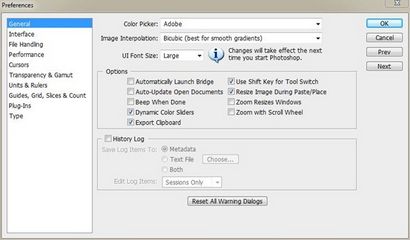
Est-ce que vous voulez obtenir un aperçu plus large de vos choix de polices? Dans le commutateur de menu préférences à l'élément de type à gauche et définissez la taille Aperçu police à une plus grande taille.
Une dernière astuce qui est pas si évident de changer est la couleur d'arrière-plan qui apparaît lorsque vous effectuez un zoom sur une photo. Par défaut, il est une couleur gris clair, mais si vous sélectionnez l'outil Pot de peinture, changer votre couleur de premier plan à la couleur que vous souhaitez utiliser. Maintenant, tout en maintenant la touche Maj enfoncée, cliquez à gauche quelque part sur la couleur gris clair et il va changer la couleur sélectionnée. Ci-dessous un exemple de la couleur changé du gris clair au gris foncé.
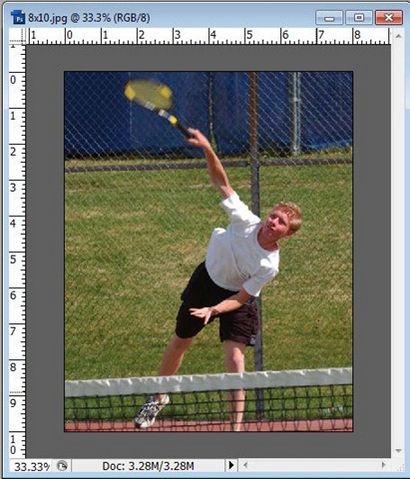
Comme vous pouvez le voir, il y a un certain nombre de façons de changer l'apparence de l'espace de travail Photoshop. J'encourage tous les utilisateurs de Photoshop pour explorer ces options et apporter les changements qui feront de votre retouche photo plus rapide et plus facile.
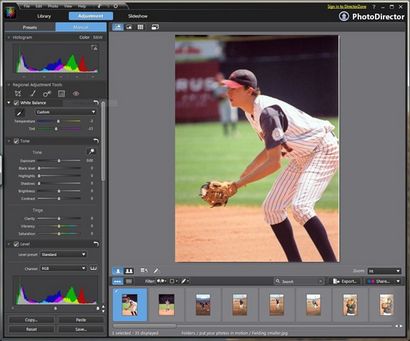
PhotoDirector semble être un concurrent direct à Adobe Photoshop Lightroom. Il a un look similaire et le jeu d'outils est également très similaire. CyberLink PhotoDirector est la tarification 200,00 $ de moins que l'offre d'Adobe il est donc beaucoup plus abordable pour le photographe qui a commencé et se ne fait pas beaucoup d'argent de leur photographie encore.
Nous examinerons de plus près PhotoDirector et il est mis en fonction dans un avenir proche donc je suis resté à l'écoute.
Il y a quelques petites choses que vous pouvez faire pour vos photos se démarquer un peu plus que la normale. Voici quelques conseils que vous pouvez utiliser dans la salle de montage pour leur donner juste un peu d'impact supplémentaire.
Ajouter saturation
Ajout d'un peu plus de saturation à vos photos peut leur donner un look plus dynamique pour eux. Veillez à ne pas en retard comme vous ne voulez pas les joueurs qui cherchent comme ils sont de oompa de Loompa.
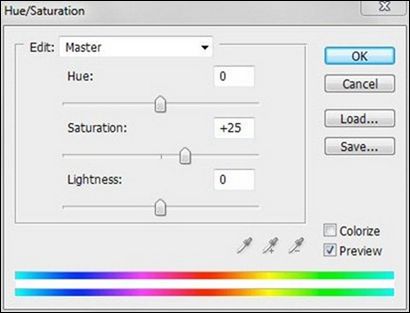
Ajouter Contrast
Tout comme l'ajout d'un peu de saturation en ajoutant une petite quantité de contraste peut donner un peu plus d'impact à vos photos. Encore une fois ne pas en retard il. En général, vous devez seulement ajouter une petite quantité pour faire une grande différence.
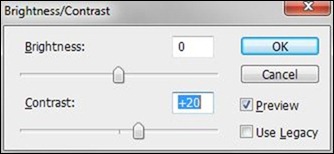
Nous avons couvert l'affûtage en profondeur dans un précédent article, mais je voulais le mentionner à nouveau ici. Rappelez-vous de faire cette étape après avoir recadré votre photo à la taille que vous allez imprimer ou afficher à l'écran pour tirer le meilleur parti de celui-ci.
Ce ne sont que quelques conseils pour essayer qui peut vraiment faire vos photos se démarquer de juste une photo normale pour aller donner un coup de feu.
Obtenir la balance des blancs peut être un véritable défi dans certaines situations, mais il y a une façon que vous pouvez obtenir les meilleurs résultats possibles de la balance des blancs chaque fois que vous prenez une photo. Le secret est de tirer vos photos RAW plutôt que JPEG. Prise de vue vos photos comme une image RAW vous permet d'ajuster la balance des blancs après avoir pris la photo! On ne va pas entrer dans tous les détails d'une image RAW dans cet article, mais après l'avoir lu, vous devriez être en mesure de commencer.
Aux fins de cet article, nous allons utiliser RawTherapy pour régler la balance des blancs de notre photo. La première étape est d'ouvrir la photo que vous souhaitez régler.
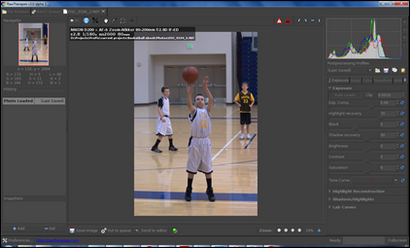
La plupart des programmes là-bas ont les commandes que vous recherchez sur le côté droit de l'écran, comme indiqué ci-dessous.
Nous voulons régler la balance des blancs de cette photo nous avons donc besoin de cliquer sur l'onglet de couleur.
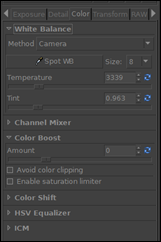
L'image que nous utilisons pour cet exemple est un peu plus frais que nous le souhaiterions. Vous pouvez voir une légère teinte bleue à l'image globale. Nous devons déplacer le contrôle de la température un peu sur le côté plus chaud. En plus de la température, nous devons déplacer le curseur de teinte pour enlever un peu de la teinte magenta. Nous avons ajusté également l'exposition d'une petite quantité pour éclaircir l'image un peu.
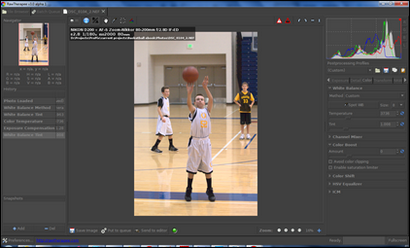
Maintenant que nous avons l'image en regardant la façon dont nous voulons nous devons le sauver comme quelque chose que nous pouvons utiliser plus facilement. Près du bas de la fenêtre, vous devriez voir un bouton Enregistrer l'image que lorsque vous cliquez dessus vous donnera des options pour enregistrer votre image RAW dans quelque chose d'autre, comme un fichier JPEG.
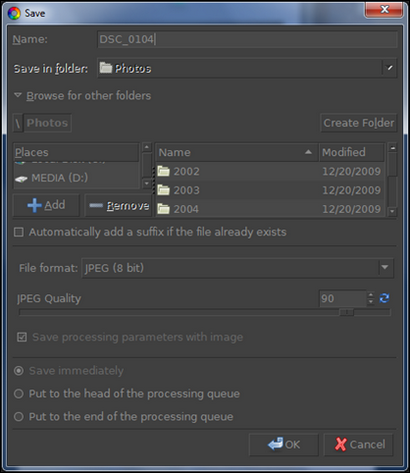
Notez que vous n'avez pas besoin d'enregistrer votre fichier RAW d'origine. Des programmes tels que RawTherapy ne font pas les ajustements à votre fichier RAW d'origine mais plutôt d'enregistrer tous les paramètres que vous avez appliqué à l'image RAW dans un autre fichier. Lorsque vous allez ouvrir votre image RAW à nouveau, il recherche le second fichier, il a créé et charge tous les paramètres de ce fichier. Notez que ce second fichier est assez petite taille, car il est tout simplement stocker les informations de réglage et aucune des données d'image.
Aiguisant vos photos peut faire une énorme différence et dans de nombreux cas, il peut être fait très rapidement et facilement. Bien qu'il existe des plugins et des programmes dédiés pour faire le travail, la plupart du temps, vous aurez probablement pas besoin quelque chose d'aussi avancé.
Voici un exemple d'une photo avant de netteté a été appliqué après la photo a été prise. Notez que les caméras s'appliqueront en fait un peu de netteté à vos photos lors du tournage des fichiers JPEG.

Maintenant, nous avons une capture d'écran des options d'affûtage Photoshop.
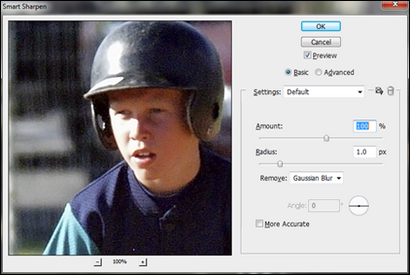
Et enfin la photo après l'affûtage a été appliqué.

Prenons la photo suivante pour une référence.

Maintenant, nous allons voir ce que la photo ressemble si l'on prend juste la saturation de celui-ci à zéro.

Comme vous pouvez le voir l'image entière commence à se fondre ensemble et juste le pantalon joueurs se tiennent vraiment. En utilisant le noir - outil de calque de réglage blanc dans Photoshop, vous pouvez régler la façon dont la couleur des effets photo les niveaux de gris. Si vous vouliez que votre ciel bleu pour avoir un look très sombre, vous pouvez faire glisser les curseurs bleu vers la gauche. Si vous voulez égayer, faites-les glisser vers la droite. Maintenant, nous allons jeter un oeil à ce que nous pouvons faire avec notre photo.
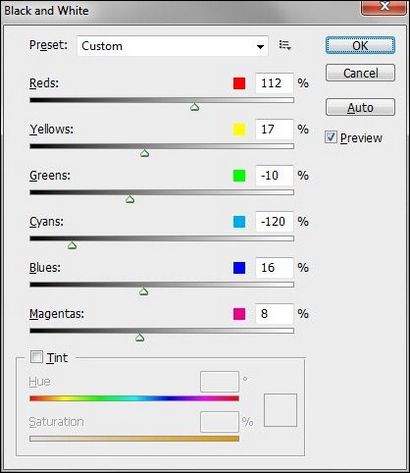
Ci-dessous le résultat que nous obtenons en utilisant les paramètres ci-dessus.
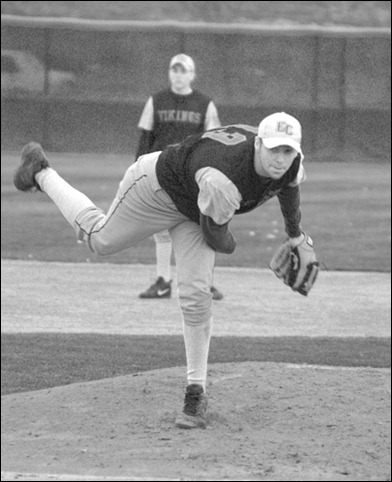
Vous pouvez voir que nous avons pu assombrir l'arrière-plan un peu et donner beaucoup plus de contraste sur le joueur.
Heureusement, vous n'avez pas réellement besoin de posséder une copie de Photoshop pour tirer profit de cette technique. Certaines des solutions gratuites incluent des fonctionnalités de base. Voici une photo de la photo originale avec le Rouge Noir - Filtre blanc appliqué à dans Windows Live Photo Gallery.
La prochaine fois que vous voulez convertir vos photos en noir - blanc je recommande fortement la recherche en utilisant certaines de ces caractéristiques.